flutter TabBarView 动态添加删除页面的示例代码
作者:爱学习的绿叶
在Flutter中使用TabBarView动态添加和删除页面时,如果未为每个页面设置唯一的key,会导致删除页面时出现状态错误或删除错误的页面,正确的做法是为每个页面指定全局唯一的key,这样可以确保页面在添加和删除时状态正确,感兴趣的朋友跟随小编一起看看吧
在TabBarView 动态添加页面后删除其中一个页面会导致后面的页面状态错误或删除的页面不正确。出现这种问题是由于创建子页面时没有为子页面设置唯一的key导致的。下面是错误的代码:
void addNewPage() {
_pageCount++;
setState(() {
String title = "页面$_pageCount";
PageContent page = PageContent(data: title, pageId: _pageCount,);
PageData data = PageData(data: title, pageId: _pageCount, content: page);
listPages.add(data);
nowIndex = listPages.length -1;
resetTabController();
});
}如上面的代码所示, 在创建PageContent 组件时如果没有指定全局唯一的key, 关闭页面时就会导致后面的页面被再次build或删除错误的页面,正确的代码如下
void addNewPage() {
_pageCount++;
setState(() {
String title = "页面$_pageCount";
PageContent page = PageContent(data: title, pageId: _pageCount, key: ValueKey(title),);
PageData data = PageData(data: title, pageId: _pageCount, content: page);
listPages.add(data);
nowIndex = listPages.length -1;
resetTabController();
});
}指定了全局唯一key后在删除子页面,后续页面就可以正常显示。
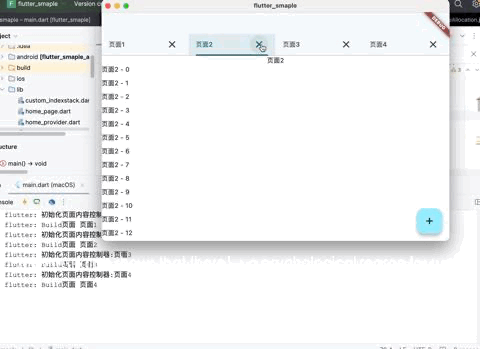
所有代码如下
import 'package:flutter/material.dart';
void main() {
runApp(const MainApp());
}
class MainApp extends StatelessWidget {
const MainApp({super.key});
@override
Widget build(BuildContext context) {
return MaterialApp(
theme: ThemeData(
colorScheme: ColorScheme.fromSeed(seedColor: Colors.white),
primaryColor: Colors.white,
scaffoldBackgroundColor: Colors.white,
dialogBackgroundColor: Colors.white,
useMaterial3: true,
),
home: const PageMain(),
/*
home: ChangeNotifierProvider(
create: (context) => HomeProvider(),
builder: (context, child) => const HomePage(),
),
*/
);
}
}
class PageData {
final String data;
final int pageId;
final Widget content;
PageData({
required this.data,
required this.pageId,
required this.content,
});
}
class _StatePageMain extends State<PageMain> with TickerProviderStateMixin, AutomaticKeepAliveClientMixin {
final List<PageData> listPages = <PageData>[];
int nowIndex = 0;
int _pageCount = 0;
TabController? tabController;
@override
void initState() {
super.initState();
setState(() {
tabController = TabController(length: listPages.length, vsync: this);
});
}
@override
bool get wantKeepAlive => true;
void addNewPage() {
_pageCount++;
setState(() {
String title = "页面$_pageCount";
PageContent page = PageContent(data: title, pageId: _pageCount, key: ValueKey(title),);
PageData data = PageData(data: title, pageId: _pageCount, content: page);
listPages.add(data);
nowIndex = listPages.length -1;
resetTabController();
});
}
//选中某个页面
void onSelectPage(PageData page) {
//页面已经选中
int selIndex = 0;
for (int index = 0; index < listPages.length; index++) {
PageData item = listPages[index];
if (item.pageId == page.pageId) {
selIndex = index;
break;
}
}
//选中页面没有更改
if (selIndex == nowIndex) {
return;
}
setState(() {
nowIndex = selIndex;
tabController?.animateTo(nowIndex);
});
}
//关闭页面
void onClosePage(PageData data) {
int closedIndex = 0;
for (int index = 0; index < listPages.length; index++) {
PageData item = listPages[index];
if (item.pageId == data.pageId) {
closedIndex = index;
break;
}
}
setState(() {
listPages.removeAt(closedIndex);
if (closedIndex <= nowIndex) {
nowIndex--;
}
if (nowIndex < 0) {
nowIndex = 0;
} else if (nowIndex >= listPages.length) {
nowIndex = listPages.length -1;
}
resetTabController();
});
}
void resetTabController() {
if (tabController?.length != listPages.length) {
tabController?.dispose();
tabController = TabController(
length: listPages.length,
vsync: this,
initialIndex: nowIndex,
);
}
}
@override
Widget build(BuildContext context) {
super.build(context);
return Scaffold(
appBar: AppBar(
bottom: PreferredSize(
preferredSize: const Size.fromHeight(40),
child: TabBar(
controller: tabController,
tabs: listPages.map((item) => Tab(child: TitleBarItem(data: item, closeCallback: (data) => onClosePage(data)),)).toList(),
),
),
),
body: TabBarView(
controller: tabController,
children: listPages.map((item) => item.content).toList(),
),
floatingActionButton: FloatingActionButton(
onPressed: () => addNewPage(),
tooltip: 'Increment',
child: const Icon(Icons.add),
),
);
}
}
class PageMain extends StatefulWidget {
const PageMain({super.key});
@override
State<PageMain> createState() => _StatePageMain();
}
class _StatePageContent extends State<PageContent> with AutomaticKeepAliveClientMixin {
List<String> listItems = <String>[];
@override
void initState() {
print("初始化页面内容控制器:${widget.data}");
setState(() {
for (int index = 0; index <= 30; index++) {
listItems.add("${widget.data} - $index");
}
});
super.initState();
}
@override
void dispose() {
print("释放页面内容控制器:${widget.data}");
super.dispose();
}
@override
bool get wantKeepAlive => true;
@override
Widget build(BuildContext context) {
print("Build页面 ${widget.data}");
return Container(
alignment: Alignment.center,
child: Column(
children: [
Text(widget.data),
Expanded(
child: ListView.builder(
itemExtent: 30,
itemCount: listItems.length,
itemBuilder: (context, index) {
return Text(listItems[index]);
}
),
),
],
),
);
}
}
class PageContent extends StatefulWidget {
final int pageId;
final String data;
const PageContent({super.key, required this.data, required this.pageId});
@override
State<PageContent> createState() {
return _StatePageContent();
}
}
typedef ClickCallback = void Function(PageData data);
class TitleBarItem extends StatelessWidget {
final PageData data;
final ClickCallback closeCallback;
const TitleBarItem({
super.key,
required this.data,
required this.closeCallback,
});
@override
Widget build(BuildContext context) {
return SizedBox(
width: 200,
child: Row(
children: [
Expanded(child: Text(data.data)),
IconButton(
onPressed: () => closeCallback(data),
icon: const Icon(Icons.close))
],
),
);
}
}到此这篇关于flutter TabBarView 动态添加删除页面的文章就介绍到这了,更多相关flutter TabBarView 删除页面内容请搜索脚本之家以前的文章或继续浏览下面的相关文章希望大家以后多多支持脚本之家!
